Как обновить PowerShell в Windows (все методы)
Если вы заядлый пользователь Windows, возможно, вы хорошо знакомы с PowerShell. PowerShell — это, по сути, утилита командной строки, разработанная Microsoft для работы в операционной системе Windows.
С помощью PowerShell вы можете автоматизировать различные задачи в вашей системе. Хотя многие функции PowerShell аналогичны CMD, PowerShell все же более продвинут и может решать сложные задачи.
Итак, если вы являетесь пользователем Windows и часто используете PowerShell, лучше постоянно обновлять PowerShell. Если версия PowerShell, установленная на вашем устройстве, устарела, у вас могут возникнуть определенные проблемы.
Как обновить PowerShell в Windows (все методы)
PowerShell может потребоваться некоторое время, чтобы ответить на ваши команды или вернуться с ошибками. Иногда PowerShell также может не открываться на вашем ПК с Windows. Итак, если вы считаете, что PowerShell на вашем устройстве устарел, пришло время обновить его до последней версии.
Программы для Windows, мобильные приложения, игры - ВСЁ БЕСПЛАТНО, в нашем закрытом телеграмм канале - Подписывайтесь:)
Прежде чем выполнять обновление, важно проверить версию PowerShell. Ниже мы поделились несколькими простыми и рабочими методами обновления PowerShell в операционной системе Windows. Давайте начнем.
1) Установите или обновите PowerShell с помощью команды Winget.
Самый простой способ установить или обновить PowerShell в Windows — использовать команду Winget. Диспетчер пакетов Windows (Winget) — это, по сути, инструмент командной строки, который может устанавливать приложения на ваш ПК с Windows. Таким образом, вы можете использовать его для установки/обновления существующей версии PowerShell, установленной на вашем устройстве. Вот что вам нужно сделать.
1. Введите «Командная строка» в поиске Windows 11. Щелкните правой кнопкой мыши командную строку и выберите Запустить от имени администратора.
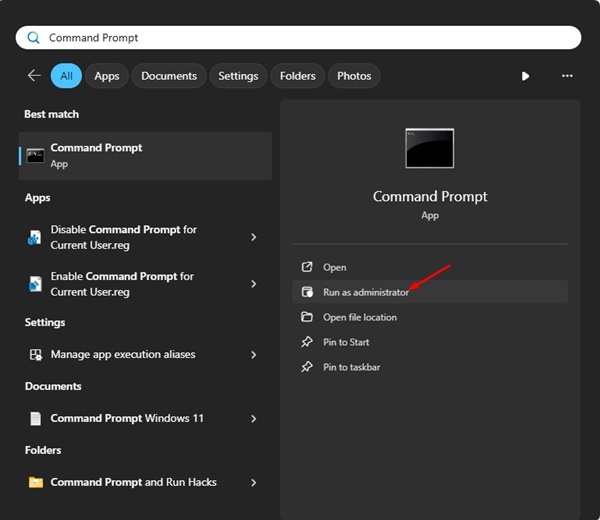
2. Когда откроется командная строка, выполните эту команду и нажмите Входить.
поиск вингет PowerShell
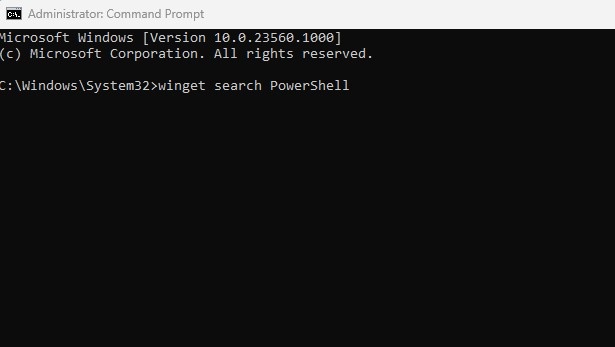
3. Теперь запишите ИДЕНТИФИКАТОР связанный с PowerShell приложение.
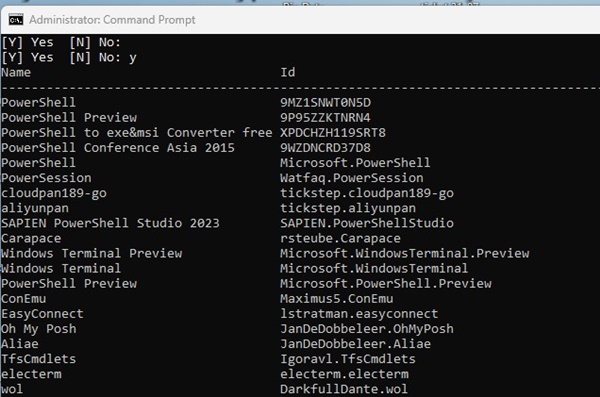
4. После копирования выполните эту команду, заменив AppID фактическим идентификатором приложения, которое вы только что скопировали.
winget установить AppID

Вот и все! Теперь Winget автоматически загрузит и установит последнюю версию PowerShell на ваш компьютер. После завершения процесса перезагрузите компьютер с Windows.
2) Установите или обновите PowerShell с GitHub.
Если вы не хотите использовать инструмент командной строки для обновления утилиты PowerShell, у вас есть возможность загрузить и установить последнюю версию PowerShell с Github. Выполните несколько простых шагов, которыми мы поделились ниже, чтобы установить/обновить PowerShell с Github.
1. Откройте свой любимый веб-браузер и посетите этот Страница на GitHub.
2. Когда страница откроется, вы найдете три разных варианта загрузки файлы .msi (LTS, стабильная версия, предварительная версия).
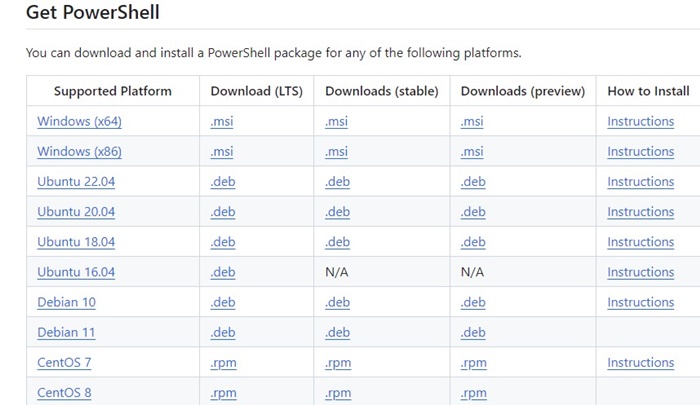
3. Вам следует выбрать стабильную версию для загрузки. После загрузки файла MSI дважды щелкните его, чтобы начать установку.
4. Выберите параметры по умолчанию для дополнительных действий и нажмите Следующий.
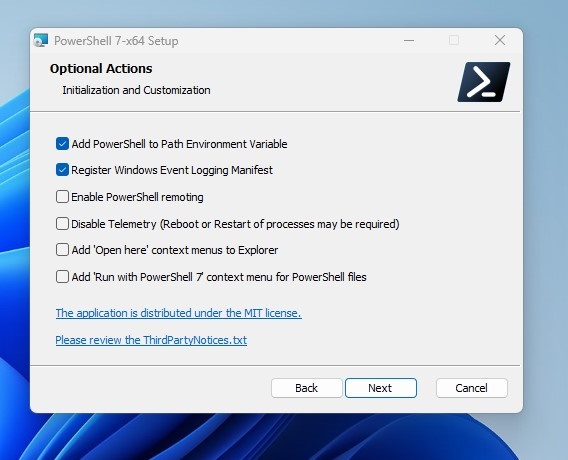
5. Теперь подождите, пока монтаж завершает.
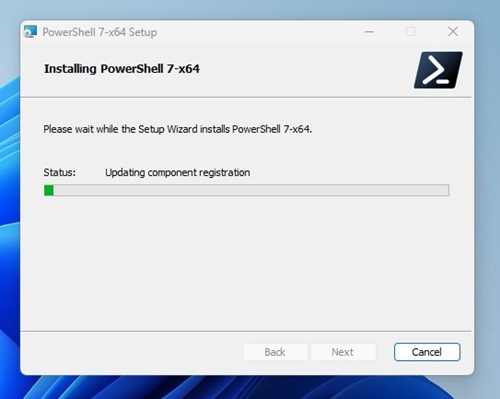
Вот и все! Это позволит загрузить и установить последнюю версию PowerShell на ваш ПК с Windows.
3) Обновите PowerShell из Microsoft Store.
Если вы используете Windows 11, вы можете использовать приложение Microsoft Store для установки или обновления утилиты PowerShell. Выполните несколько простых шагов, которыми мы поделились ниже.
1. Введите Microsoft Store в поиске Windows 11. Далее откройте Магазин Майкрософт приложение из списка лучших результатов матча.
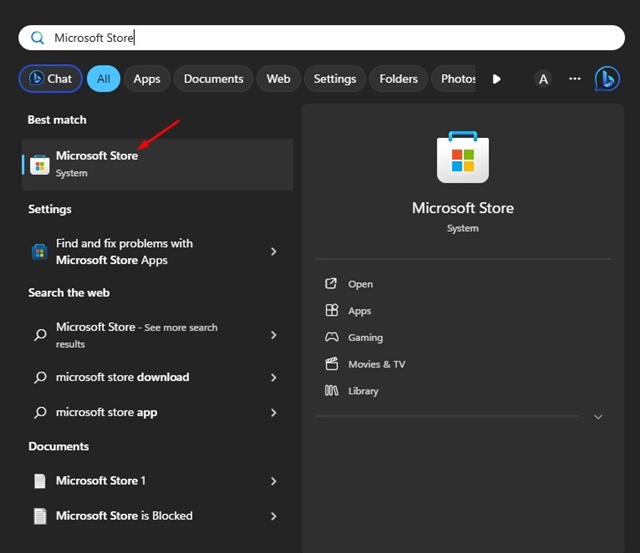
2. Когда откроется Microsoft Store, найдите PowerShell.
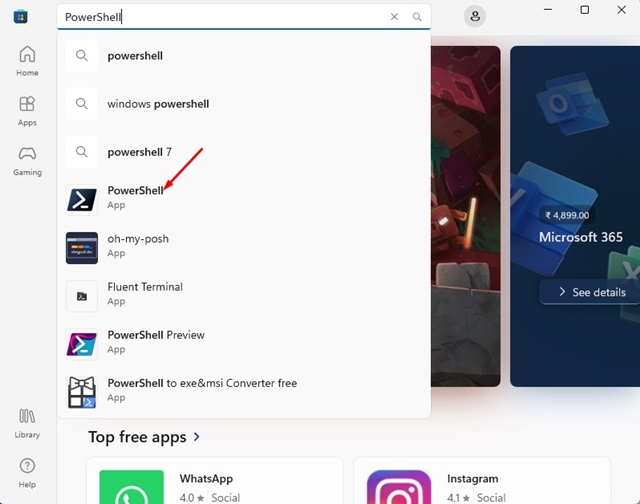
3. Если доступно какое-либо обновление, вы увидите кнопку «Обновить». Нажать на Обновлять кнопка, чтобы обновить приложение PowerShell.
4. Если PowerShell не установлен на вашем устройстве, вам придется нажать на кнопку Установить кнопку, чтобы получить его.
Вот и все! Вот как вы можете обновить или установить утилиту PowerShell на свой компьютер с Windows 11 через Microsoft Store.
Используйте как PowerShell 5, так и PowerShell 7.
Если вы выполнили эти шаги для установки PowerShell на свое устройство, у вас будут версии PowerShell 5 и 7.
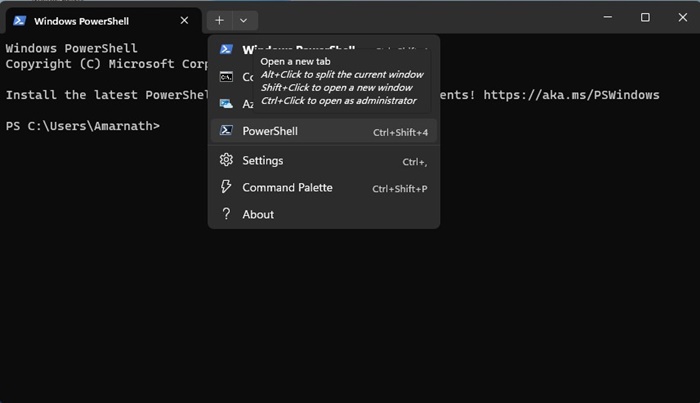
PowerShell 7.x устанавливается в другое место на вашем устройстве, и обе версии PowerShell остаются активными. Если вы являетесь пользователем терминала, вы найдете дополнительный профиль PowerShell.
Итак, это руководство о том, как обновить или установить PowerShell в Windows. Дайте нам знать, если вам нужна дополнительная помощь по обновлению PowerShell в Windows 11. Кроме того, если вы найдете это руководство полезным, не забудьте поделиться им со своими друзьями.
Программы для Windows, мобильные приложения, игры - ВСЁ БЕСПЛАТНО, в нашем закрытом телеграмм канале - Подписывайтесь:)






